
Michael Cain
0
3656
368
Når det kommer til tekstbehandling, forbliver Microsoft Word førende, især inden for forretningsmiljøer. Men det er ikke det eneste spil i byen De 7 bedste gratis Microsoft Office-alternativer til Mac De 7 bedste gratis Microsoft Office-alternativer til Mac Leder du efter et gratis Microsoft Office-alternativ til Mac? Tjek disse gode erstatninger, du kan bruge uden omkostninger. . Mange Mac-ejere henvender sig til Apples sider.
Hvorfor skal du bruge Pages? En god grund er, at det er gratis. Mac'er leveres nu med Apples pakke med produktivitetsapplikationer 5 grunde til, at du skal bruge iWork i stedet for Microsoft Office 5 grunde til, at du skal bruge iWork i stedet for Microsoft Office. Mange langvarige Office-brugere vil ikke være villige til at skifte væk fra de apps, de er så vant til arbejder med, men det er tid til at give iWork endnu en chance. , tidligere kendt som iWork. Udover sider inkluderer denne pakke regneark-appnumre og Keynote-præsentationssoftwaren.
Prisen er ikke den eneste grund til at give Pages en spin Sådan fungerer det nye iWork til iCloud med dine Apple-enheder Sådan fungerer det nye iWork til iCloud med dine Apple-enheder iWork til iCloud er en pakke med online-kontorprogrammer (bestående af Pages, Keynote og numre), der synkroniseres med Mac- og iOS-versionerne af programmerne. Online-versionerne af iWork spejler det meste af…. Softwaren er fyldt med klar-til-brug skabeloner, der får dit arbejde til at se fantastisk ud.
Grundlæggende sider
På sit mest basale niveau er Pages en tekstbehandler Skriv !: En minimal tekstbehandler med Cloud Sync, Markdown & Mere Skriv !: En minimal tekstbehandler med Cloud Sync, Markdown og mere Uanset om du er en blogger, note-tager, eller kvalitetsbevidst afhængig af sociale medier, en app som Writ kunne gå langt. . Som sådan kan du bruge softwaren til hverdags tekstbehandlingsaktiviteter, såsom oprettelse af et dokument, skrivning og redigering af tekst, import af elementer som diagrammer og billeder osv..
Pages gør også et fremragende stykke arbejde med at åbne ikke-Apple-dokumentformater, inklusive Microsoft Word-dokumenter. Omvendt kan du gemme dokumenter fra Pages i forskellige formater, herunder Microsoft Word, PDF og almindelig tekst.
Takket være iCloud kan du åbne og redigere Pages-dokumenter på andre enheder, inklusive iPhone og iPad. Når du får adgang til dine dokumenter fra iCloud.com Sådan fungerer den nye iWork til iCloud med dine Apple-enheder Sådan fungerer den nye iWork til iCloud med dine Apple-enheder iWork til iCloud er en pakke med online-kontorapplikationer (bestående af Pages, Keynote og Numbers) der synkroniseres med Mac- og iOS-versionerne af programmerne. Online-versionerne af iWork spejler det meste af…, du kan også gøre det samme på Windows-baserede maskiner.
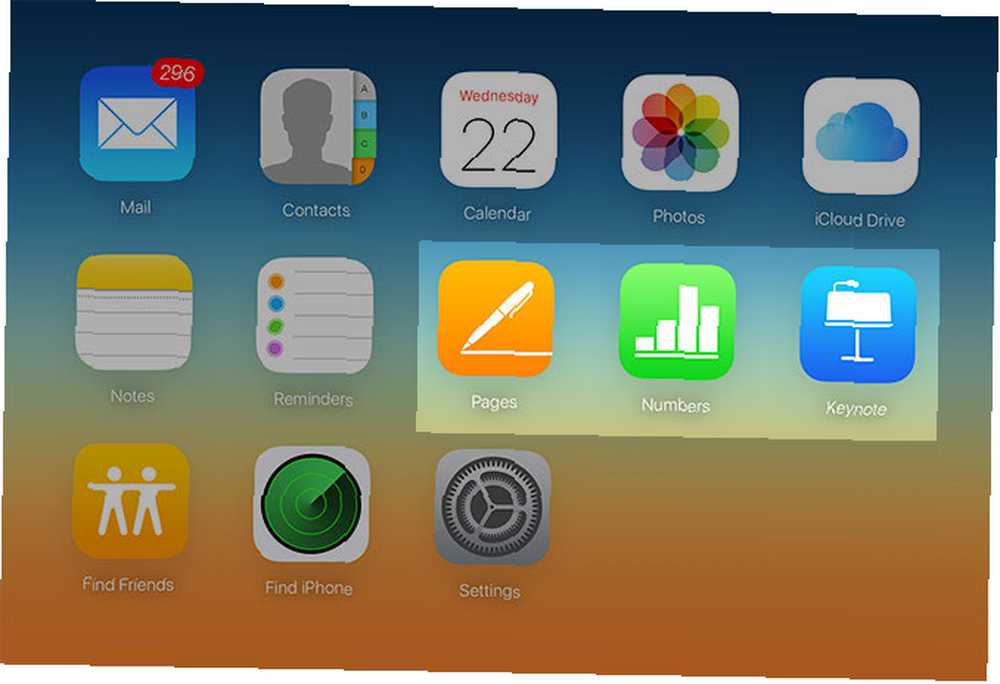
Sider gemmer automatisk dokumenter, mens du arbejder. For nye filer kalder Pages filen til noget Unavngivet 1. Når du er klar til at navngive filen, skal du gå Fil> Gem fra menulinjen og give filen et navn.
Gå til for at kopiere filen File> Duplicate og giv det derefter et nyt navn. Enhver ændring, der foretages efter dette, vil være på den nye fil, ikke på originalen. Hvis du vil gemme en kopi af et dokument i et andet format, skal du eksportere det ved hjælp af Fil> Eksporter til kommando.
Kraften i skabeloner
En af de vigtigste funktioner i Pages er dens samling af klar-til-brug skabeloner. Du kan bruge disse skabeloner til at oprette dokumenter, der ser professionelt ud, uden at starte helt fra bunden.
Disse skabeloner falder ind under mange kategorier, herunder Rapporter, papirvarer, genoptager, Flyers & plakater, Kort, certifikater, Nyhedsbreve, og mere. Du kan også få adgang til tre yderligere skabeloner under Grundlæggende kategori, inklusive tomt, tomt landskab og noteoptagelse. Du kan også oprette dine egne skabeloner, der vises under Mine skabeloner.
Til hverdagens arbejde bruger jeg en tom sider-skabelon eller et andet tekstbehandlingsværktøj. Er det tid til at grøfte sider og Word til ulysses? Er det på tide at grøfte sider og ord til Ulysses? I 2016 er det ikke alle, der har brug for et ordbehandlingsprogram med fuld service, hvorfor software som Ulysses findes. . Når jeg har noget mere kreativt i tankerne, henvender jeg mig ofte til kategorierne Flyers & plakater eller certifikater.
Når du åbner Sider, skal du klikke på Nyt dokument nederst til venstre på hovedvinduerne for at starte denne proces. Du kan også gå Fil> Ny at oprette et nyt dokument, når du allerede er i appen. Dette fører dig til hovedskærmbilledet for sider.
Til venstre ser du hver skabelonkategori. Når du klikker på et kategorinavn, ser du miniaturebilleder for hver tilgængelige skabelon for den kategori. Når du har fundet en skabelon, der skal bruges, skal du fremhæve den og vælge Vælg.
Den første gang jeg oplevede Pages-skabeloner var, da en ven bad mig om at hjælpe ham med at oprette et nyhedsbrev til en lokal klub. Jeg kunne ikke tro, hvor stort dokumentet passede lidt arbejde. Her er nogle enkle trin til oprettelse af flot dokumenter ved hjælp af Pages 'skabeloner:
Oprettelse af fantastiske dokumenter ved hjælp af en skabelon
1. Åbn sider, opret et nyt dokument, og vælg en skabelon.
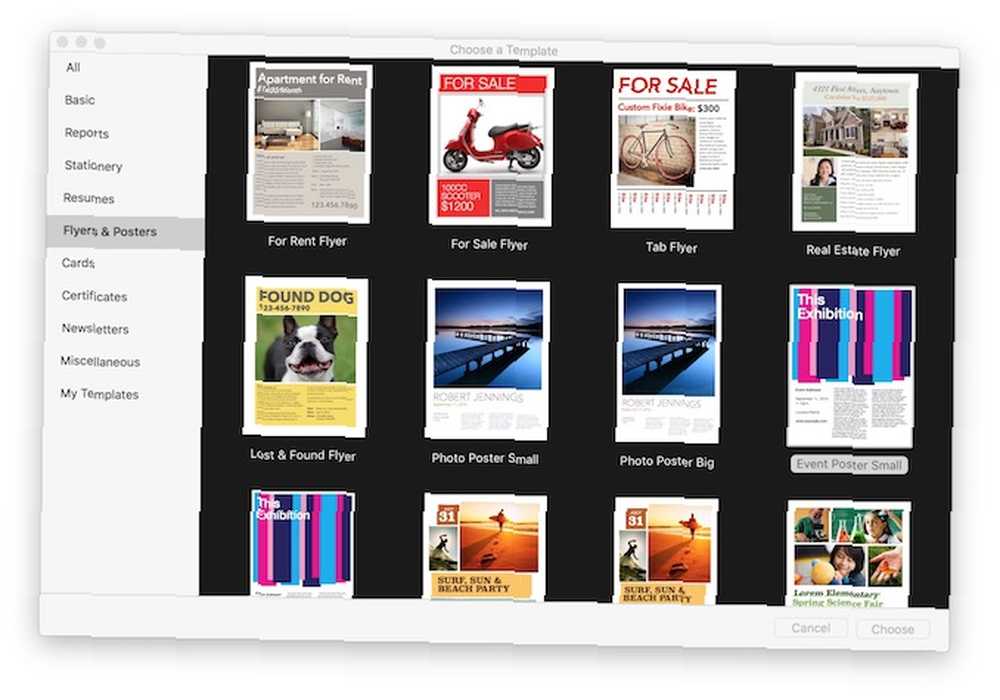 2. Rediger teksten, og udskift fotos.
2. Rediger teksten, og udskift fotos.
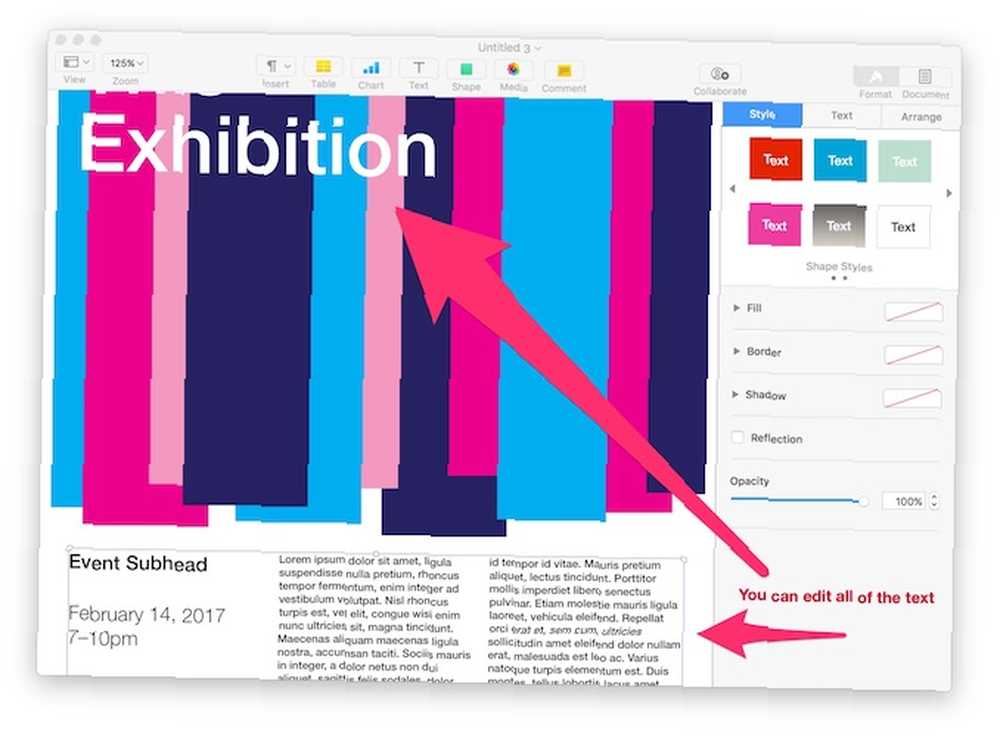
3. Brug værktøjslinjen til at tilføje flere sider efter behov.
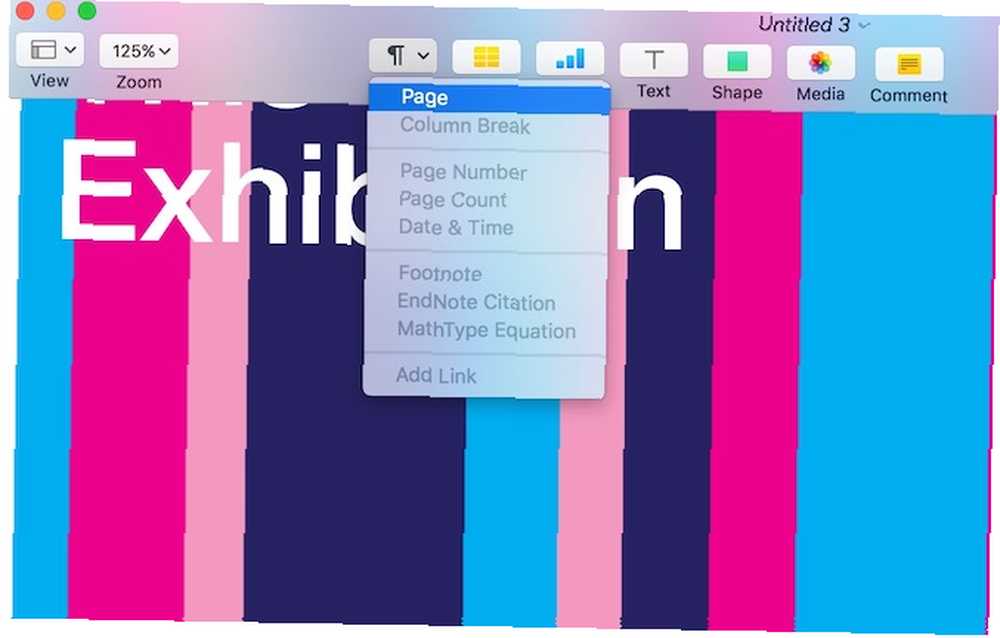
4. Sørg for at gemme dit arbejde, og eksporter til et format efter eget valg.

Flere skabeloner
Apple leverer allerede mange sider af skabeloner. Hvis du leder efter mere, skal du overveje iWorkCommunity. Det er her, hvor du kan finde hundreder af gratis sider-skabeloner fra andre brugere. Skabeloner til numre og Keynote er også tilgængelige.
Opret dine egne skabeloner
Hvorfor stoppe der? Hvis du har en kunstnerisk side, kan du overveje at designe skabeloner, enten til personlig brug eller til at dele med andre. Du kan begynde at opbygge din skabelon fra bunden ved at åbne en tom side eller ved at ændre en eksisterende skabelon.
Hvis du starter fra bunden, skal du sørge for at tilføje elementer til dine dokumenter, f.eks. Tekstbokse og figurer. Gør dette ved at gå til Indsæt menu eller ved at klikke på ikonet i værktøjslinjen.

For at udfylde tekstfelterne kan du generere nogle “Lorem ipsum”s fra Lipsum Generator.
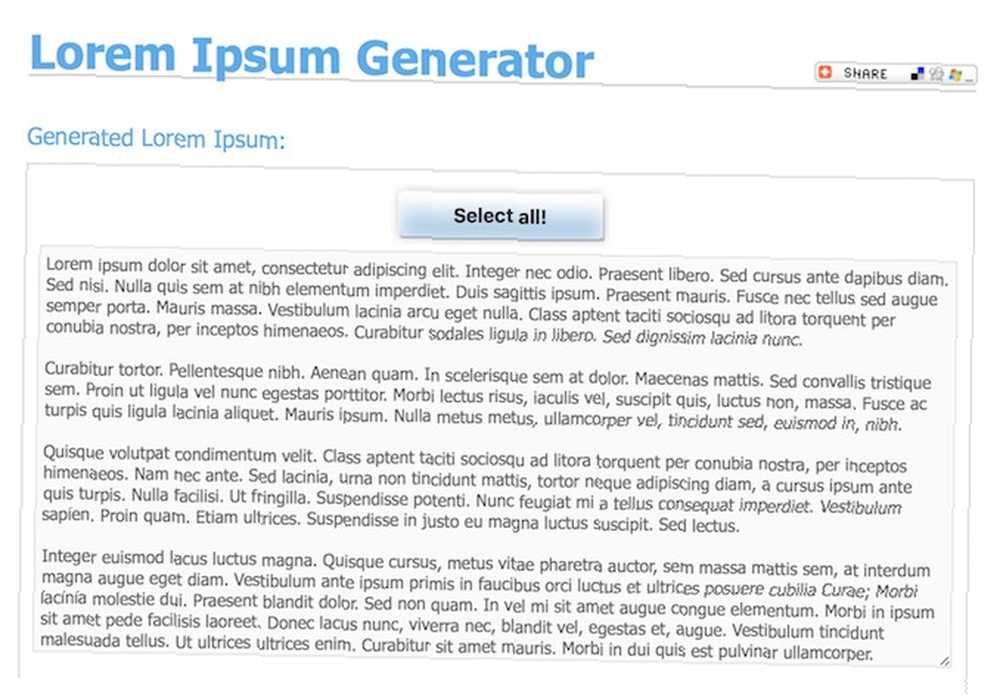
Klik på knappen for at tilføje fotos, musik og film til din skabelon Medier ikon på værktøjslinjen.
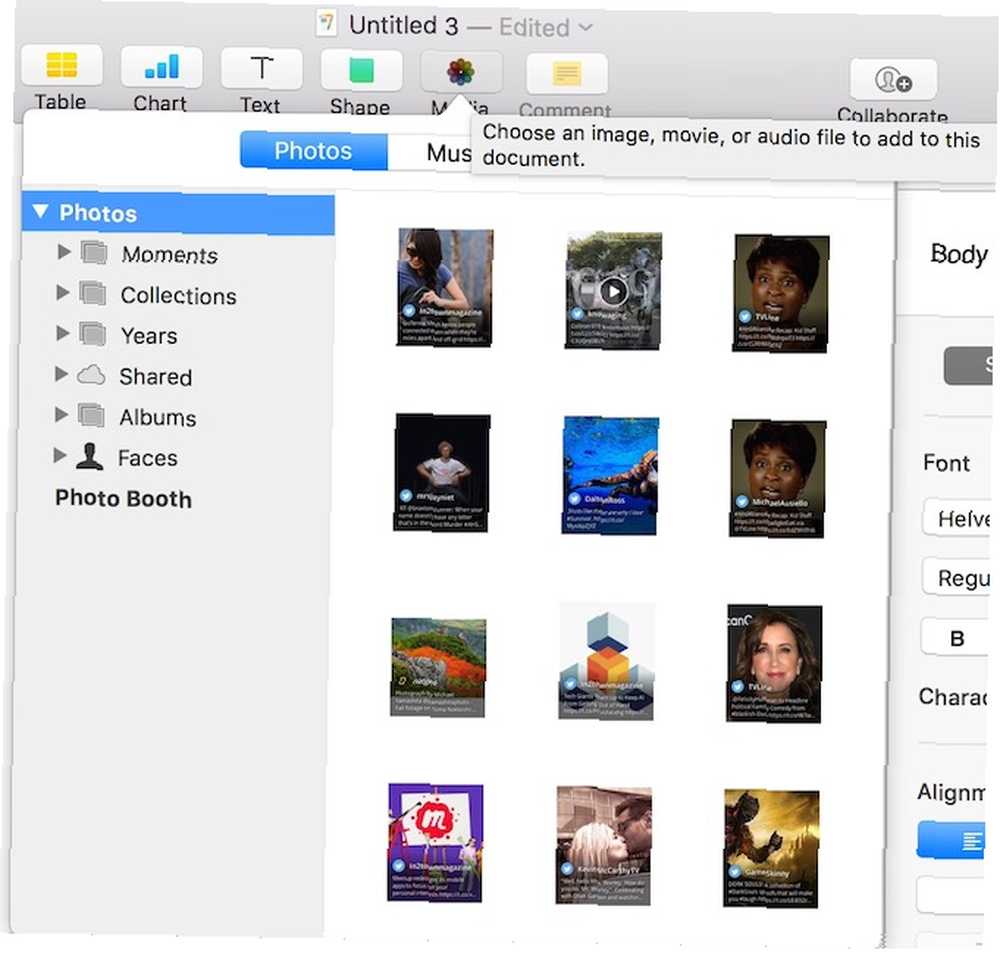
Indsæt billeder ved at trække og slippe dem i dit dokument.
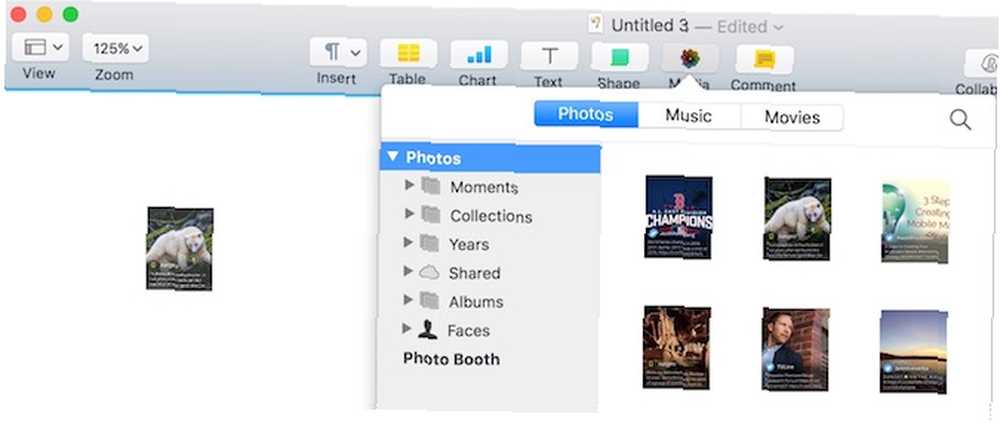
Du kan redigere hvert element på en side ved hjælp af Inspektør under Vis> Vis inspektør. Det er den samme proces, som du bruger til standard Pages-dokumenter. Du kan tilføje så mange sider, som du har brug for, alt efter dine behov.
Når du er færdig med at konfigurere din skabelon, skal du aktivere hvert element på hver side som pladsholdere. På denne måde kan du tilpasse disse sektioner senere, når det kommer til at omdanne skabelonen til et dokument.
For at gøre dette, gå til Format> Avanceret> Definer som tekstpladsholder eller Format> Avanceret> Definer som mediepladsholder, afhængigt af elementtypen.
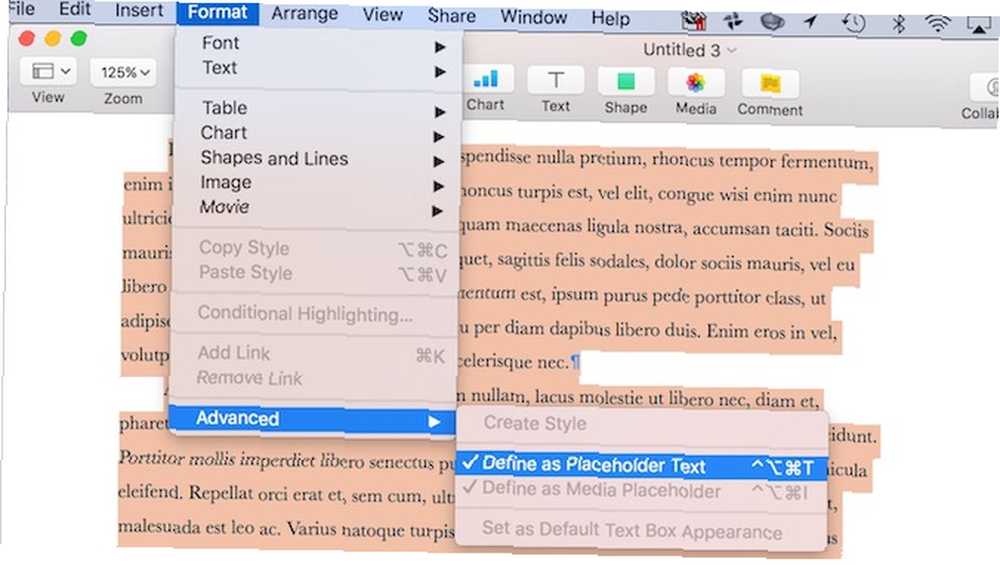
Det sidste trin er at gemme dit dokument som en skabelon under Fil> Gem som skabelon. Du kan kun gemme skabelonen på din computer som en fil eller som skabelonvælgeren. Hvis du vælger sidstnævnte, skal du navngive skabelonen.
Dine skabeloner vises under Mine skabeloner på skærmen med åbningssider. Du kan slette skabeloner ved at højreklikke på skabelonminiaturen.
Deling af skabeloner
Hvis du vil dele dine kreationer, er de tilgængelige, hvor du gemmer andre Pages-filer. Dette er typisk under din iCloud Drive> Pages.
Opret et mesterværk på få minutter
Der er mange fordele ved at bruge Pages og resten af iWork-pakken. Evnen til at bruge og oprette skabeloner er kun en af dem. Du kan bruge dem til at tilføje noget kreativitet til dit arbejde, eller endda organisere dit liv med tal Organiser dit liv med numre til Mac Organiser dit liv med numre til Mac Nye Mac'er kommer med Numbers, et regnearksprogram, der er perfekt til at hjælpe dig med at blive organiseret. .
Bruger du iWork-skabeloner og har nogle tip? Fortæl os ved hjælp af kommentarerne herunder.











